KODI主页不显示jellyfin媒体内容?请跟我来(小白专用)
创作立场声明:文章大量引用zdm大神的文章,在此向各位大佬致敬。
当你有需求的时候,发现自己没有能力是多么痛苦——我说的
自从朋友在我面前“炫耀”了一下pt论坛+手机远程下载+高清播放以后,我就发誓一定要打造一套自己的家庭高清影音系统!最后,经济实力较为雄厚的我只好向我的好友马云求助。最终,打造了暴风影音+创维电视+不知哪里赠送的极光盒子的“屌丝高清解决方案”。
参考了zdm很多大神的文章,终于照猫画虎搭建成功kodi+jellyfin家庭影音中心。但因自己属于白里透红的小白,一些小问题费了我九牛二虎之力才得以解决,所有想写出来供同类参考。也请各位大佬批评指正。
成果展示
操作方法
因为我用的是黑群晖nas,电脑端+安卓盒子端比较简单,直接用局域网访问就行。手机端需要通过远程访问,所以需要多设置几步。
一、kodi及插件安装(详情请自行参考本站小牛快跑大神的文章)
1.先在nas端安装部署好jellyfin(具体教程,请自行搜索)
2.下载相关资料
kodi官网下载(我装的是稳定版最新的18.4不建议使用kodi中文网,因为下载限速,很慢)
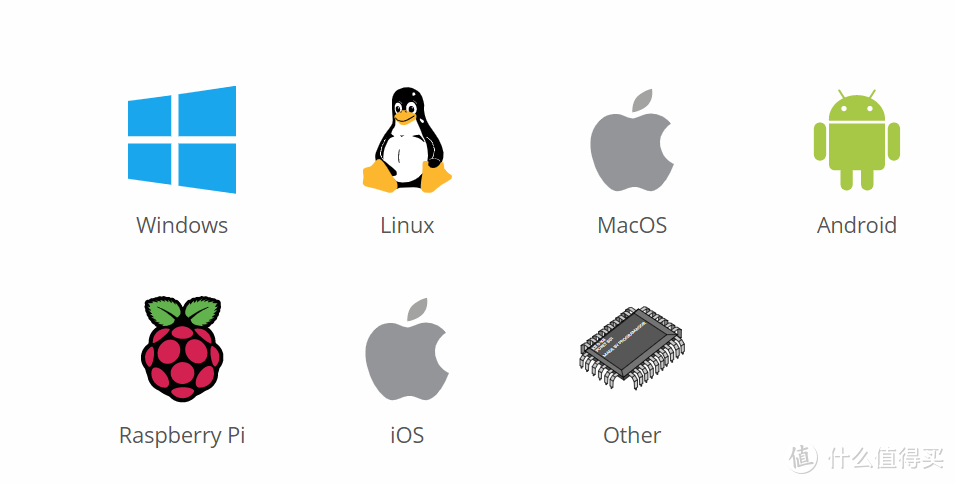 主页中选择对应安装系统,进入二级页面,然后再次点击对应系统就可以下载了
主页中选择对应安装系统,进入二级页面,然后再次点击对应系统就可以下载了
kodi中文插件包(这个是kodi的中文插件,如何使用烦请自行搜索)
强调一点是在skin界面,一定要先选择font——第二个arial字体,然后在去区域——语言栏选择中文。切换完皮肤以后,也需要如此操作一次才行。因为但凡更换皮肤,系统默认选择“皮肤自带字体”,而绝大部分皮肤是不支持中文的,所以都需要把字体选回arial以后,再设置中文。及时弄错了,全都是框框,也别慌,字体选项选回来就行了。(当时我切换皮肤,出现框框时,我以为地球都要爆炸了)
2.开始安装
kodi安装就不说了,连我都会,安装完成后打开,选择左侧插件,然后出现如下界面
点击图示图标
选择从zip文件安装(这一步是把刚才咱们下载库文件导入进去)
库安装完毕,再选择从库安装
选择kodi jellyfin addons插件,再选择视频插件进入如下界面
点击后,下一步一定要注意!
一开始我装的最新的0.3.4,后来发现能够预览视频文件夹,但无法同步到kodi主页,最终发现,是插件版本的问题。具体原理就不清楚了,所以这里请选择0.2.1,这个没有问题。
3.jellyfin设置
选择你的家庭服务器
登录自己设置好的账户
弹出对话框意思是要设置缓存目录,以前的版本是需要设置的,最新的18以上已经不用了,所以选确定即可。
选择add-on
后面依次出现3个提示框都选择是就行
关键画面又来了。之前一路点是结束后,如果弹出这个界面,就ok了。意思是是否立即同步视频库,选择proceed即可。(安装0.3以上版本时,设置完了最后是不会出现以上对话框的,结果就是jellyfin插件里面能搜到视频,但kodi主页就是不显示)
还有一个注意事项:在出现以上画面时,需要选择资料库。根据个人需要,选择即可。但,如果想选择All,请务必点一下。。。。因为默认是什么都不选,点一下all,然后点击确定。(小白专用)
稍等片刻,进入电影或者电视剧就是以上画面。windows端、盒子端操作是一模一样的。
二、手机端远程访问设置
1.nas端要开启远程访问。(写个大概,具体每一步大妈上都有详细教程)
我是联通用户,电话申请了公网ip,将光猫由路由模式改为了pppoe拨号(这一系列操作是厚着脸皮给维修人员打电话,人家上门实现的)
然后阿里云,申请.top域名(首年1元)
然后,路由设置中将域名和公网ip绑定,然后对nas进行端口转发。jellyfin默认端口为8096
2.手机端设置
同上文操作方法一致,只不过在服务器填写界面不要写局域网地址,直接写你的外网访问地址即可(不是下图的192....而是http://www.xxxxxx.top)。
如果这一步错过了,也可以在设置中修改。
选择add server即可。如果需要维护资料库,增加或者删减文件夹,可以选择上方的manage libraries进行维护。


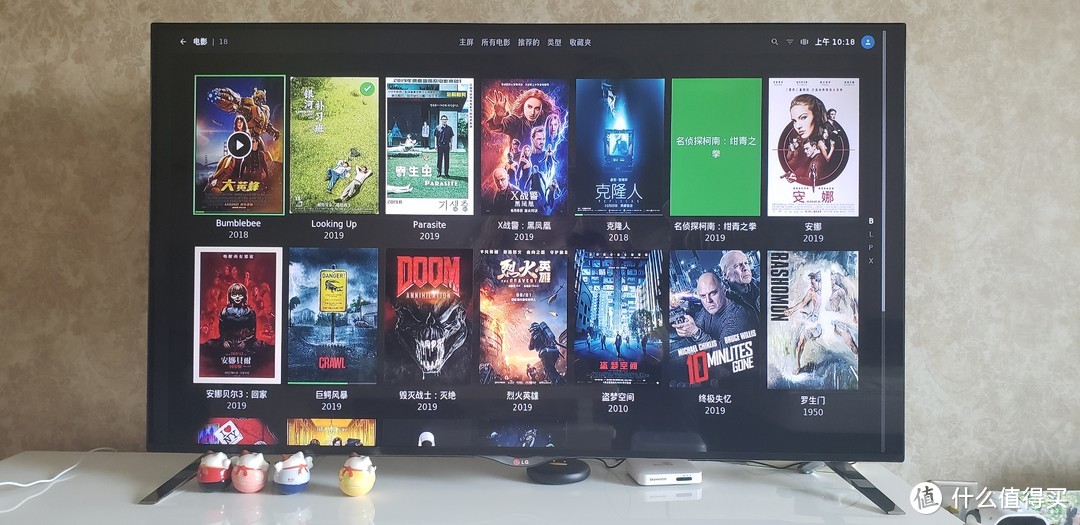
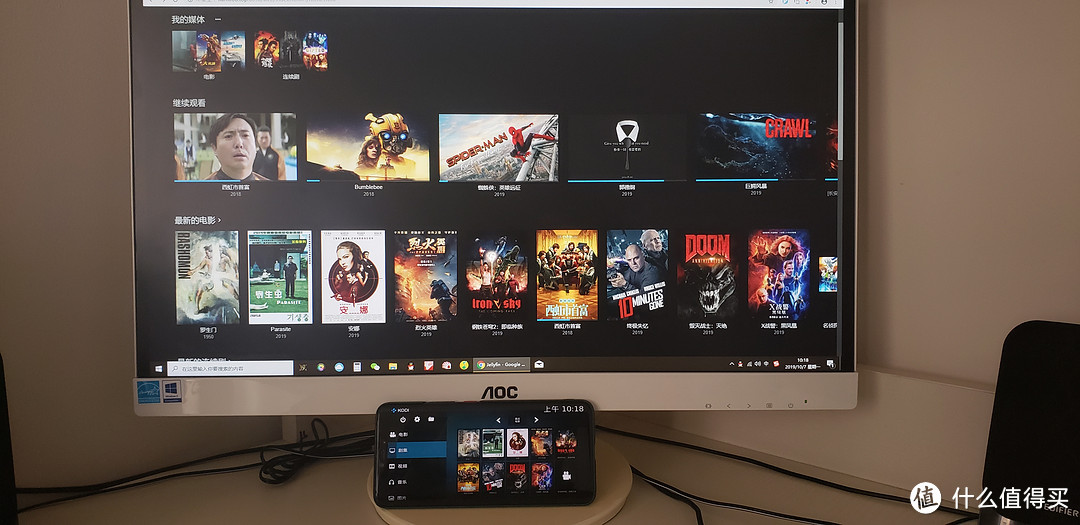
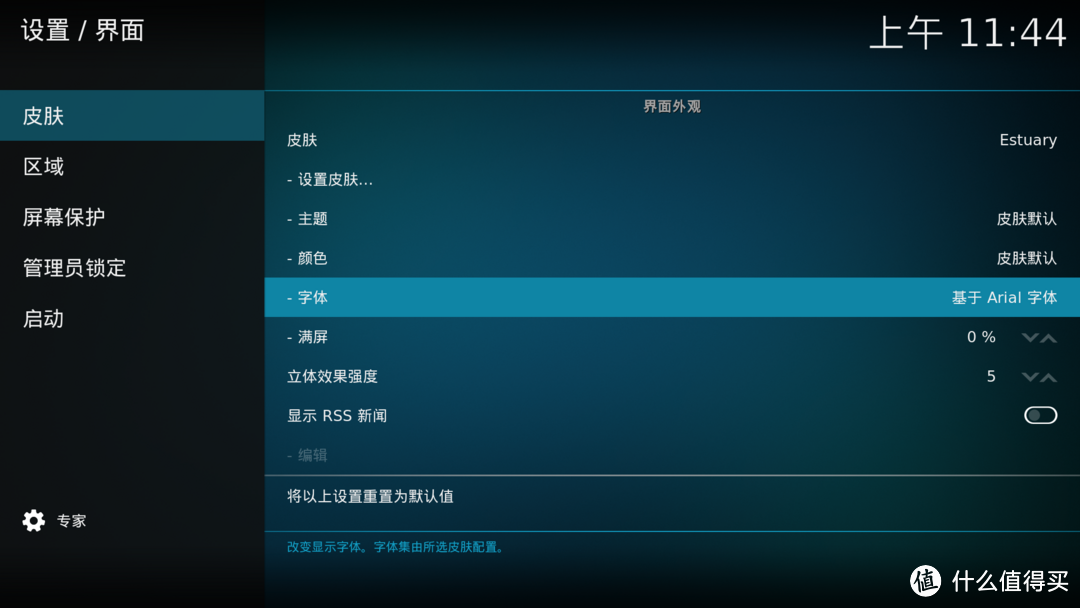
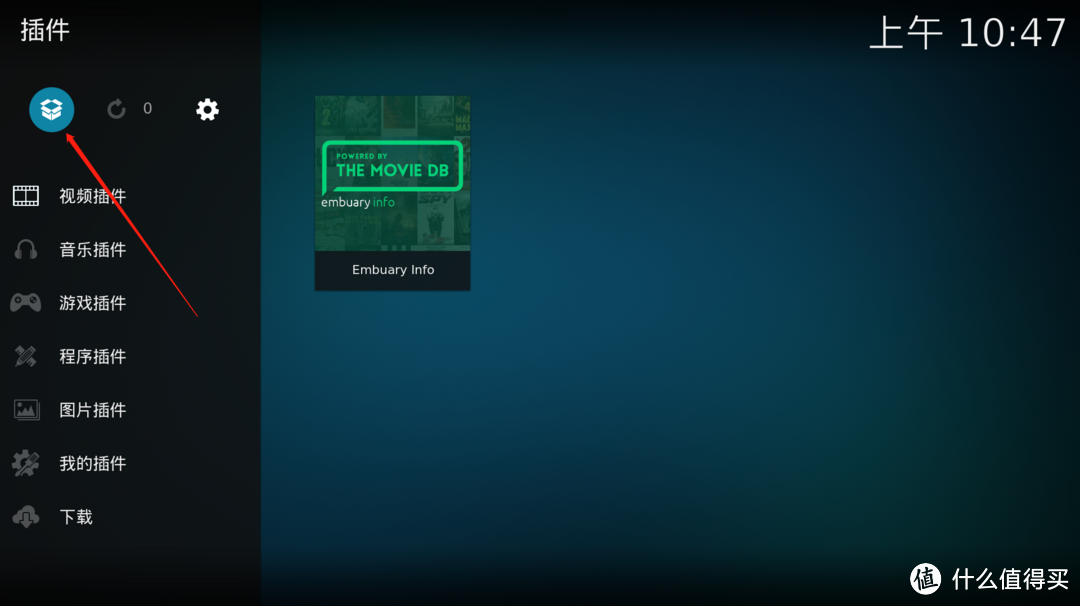

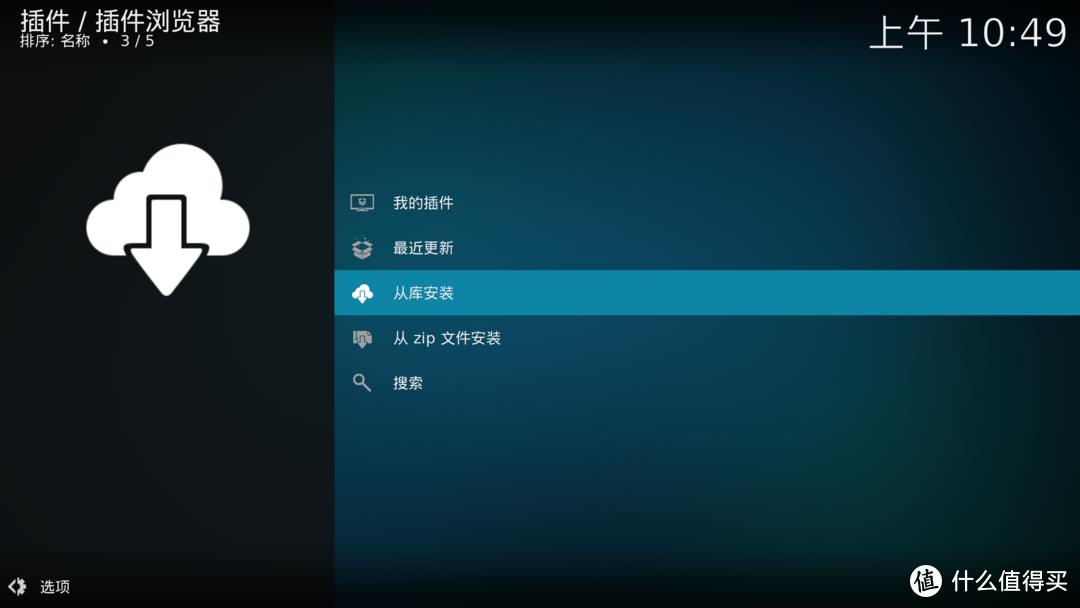
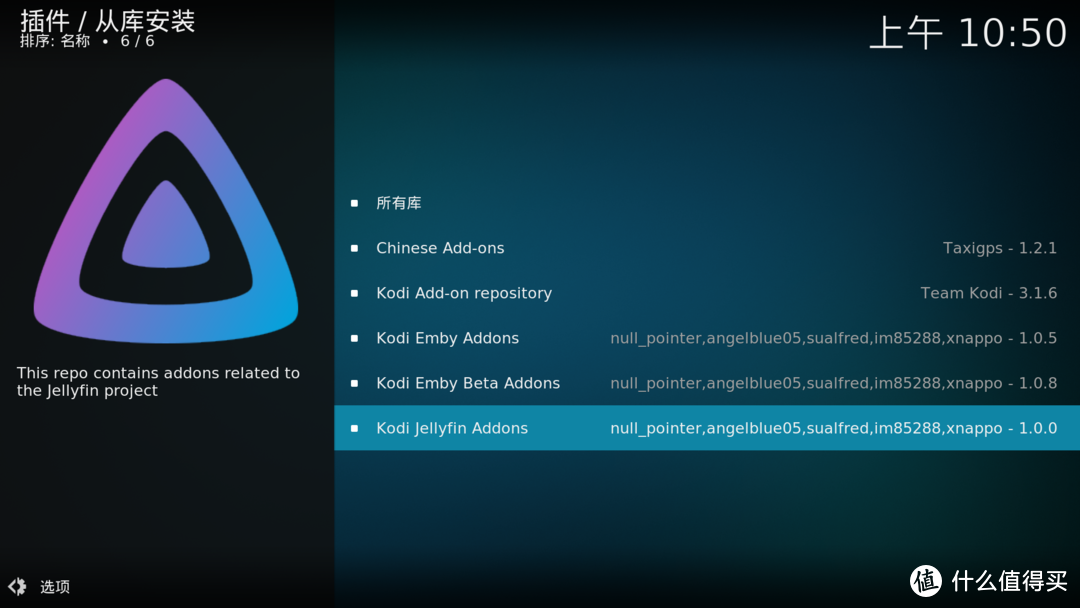
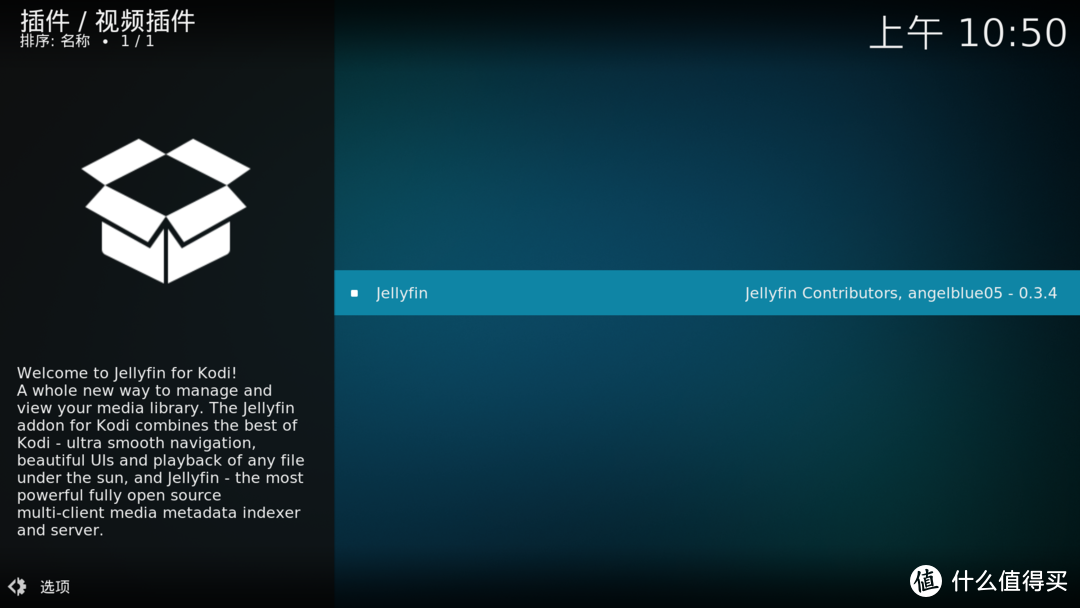

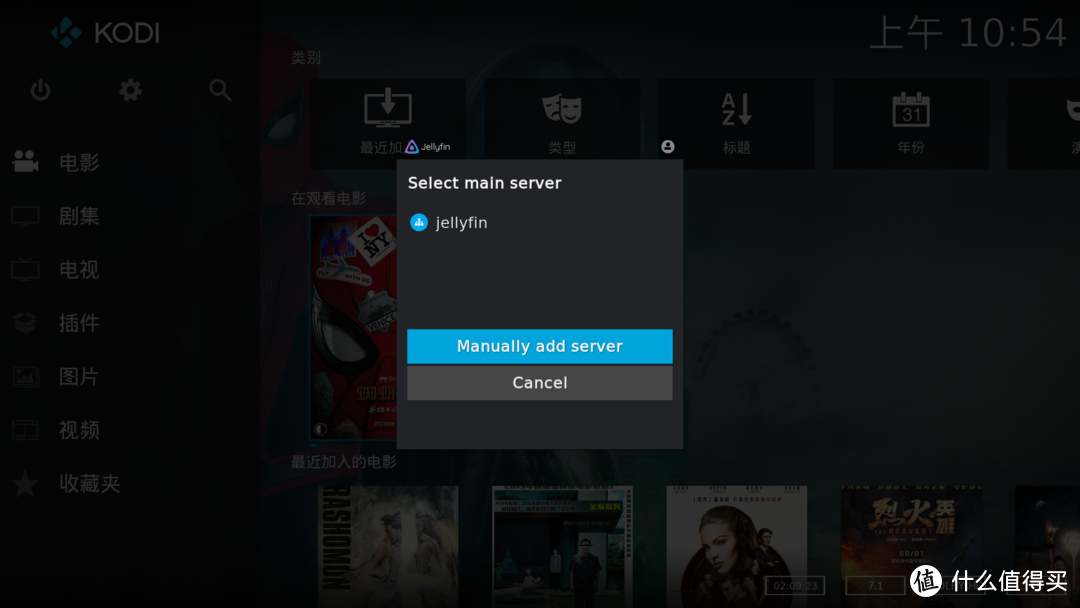
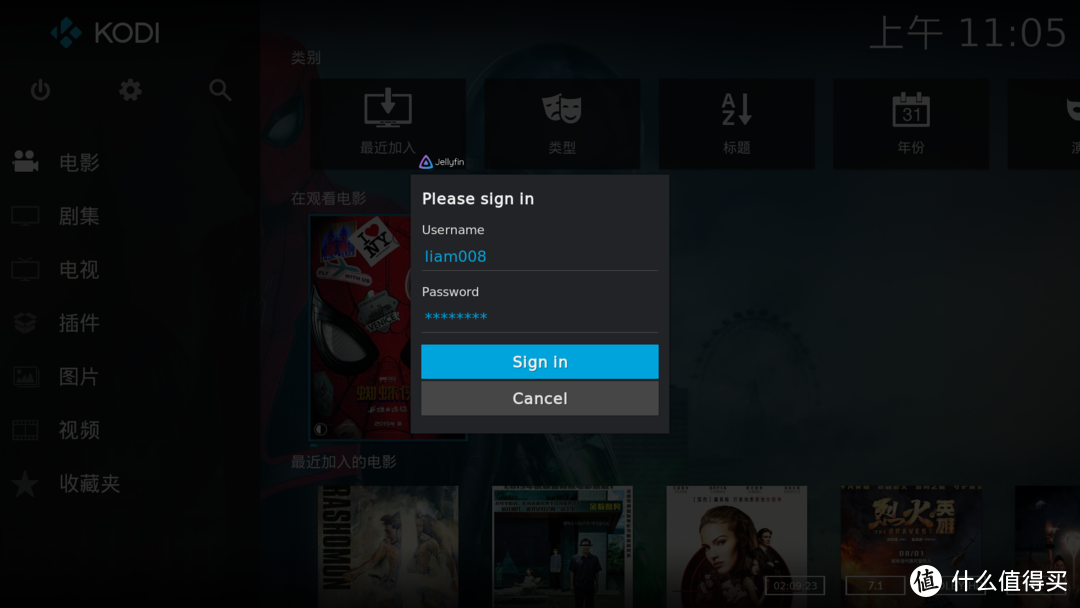
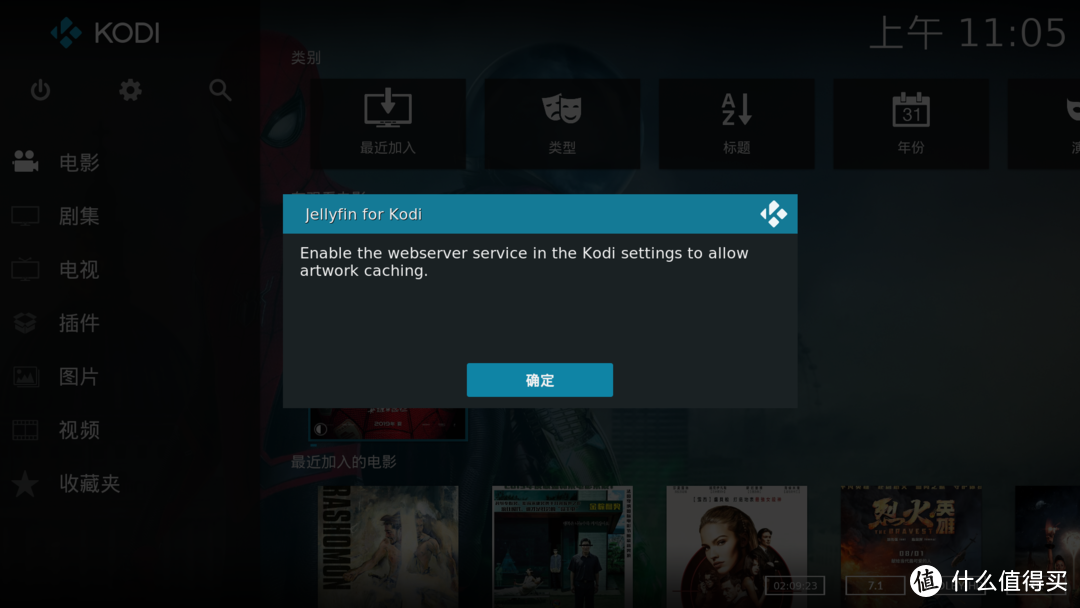
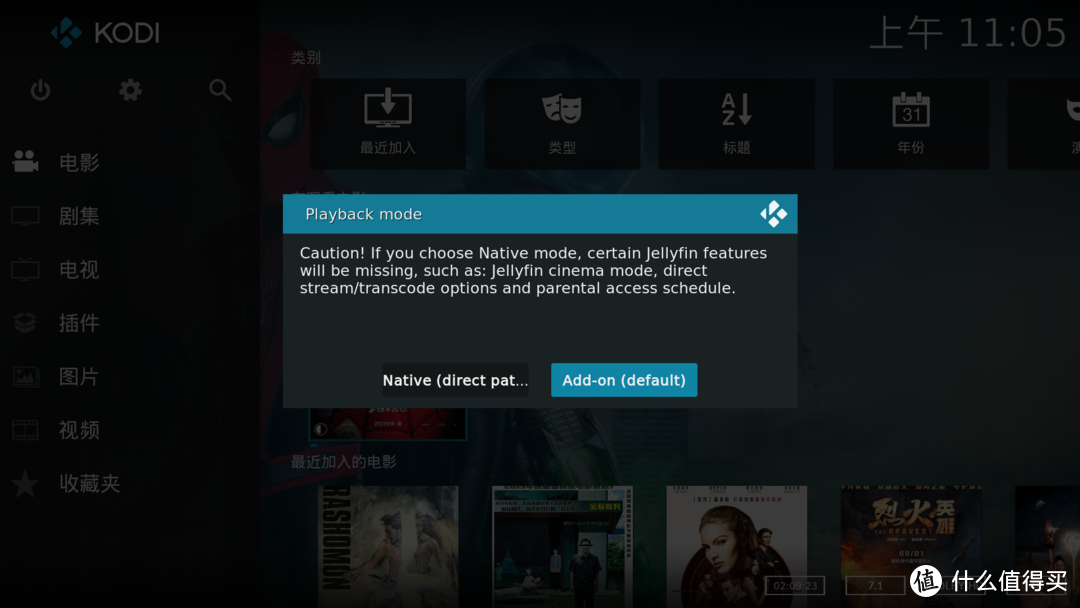
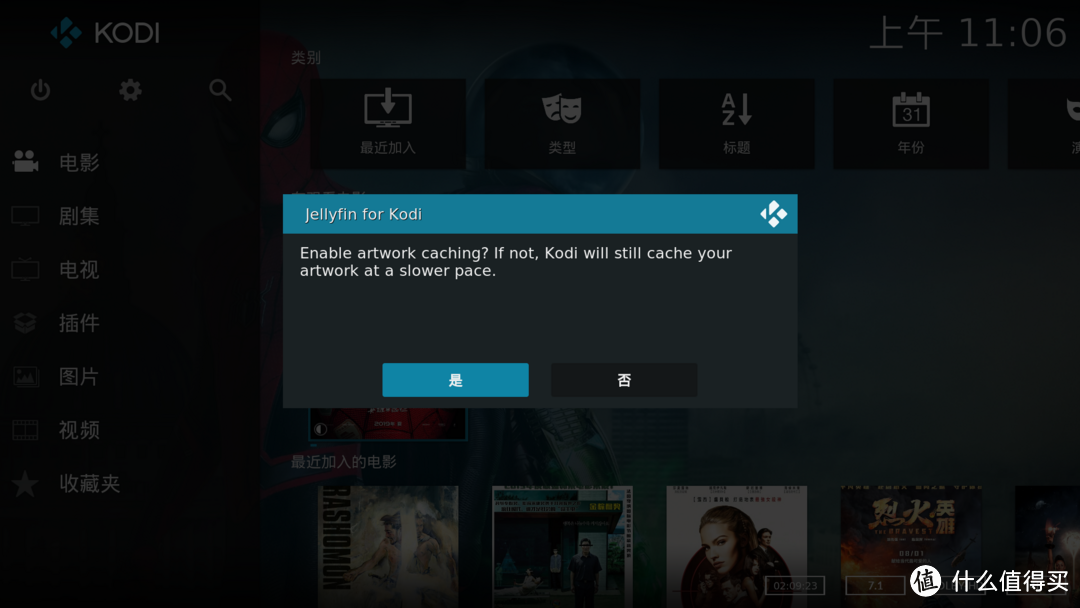
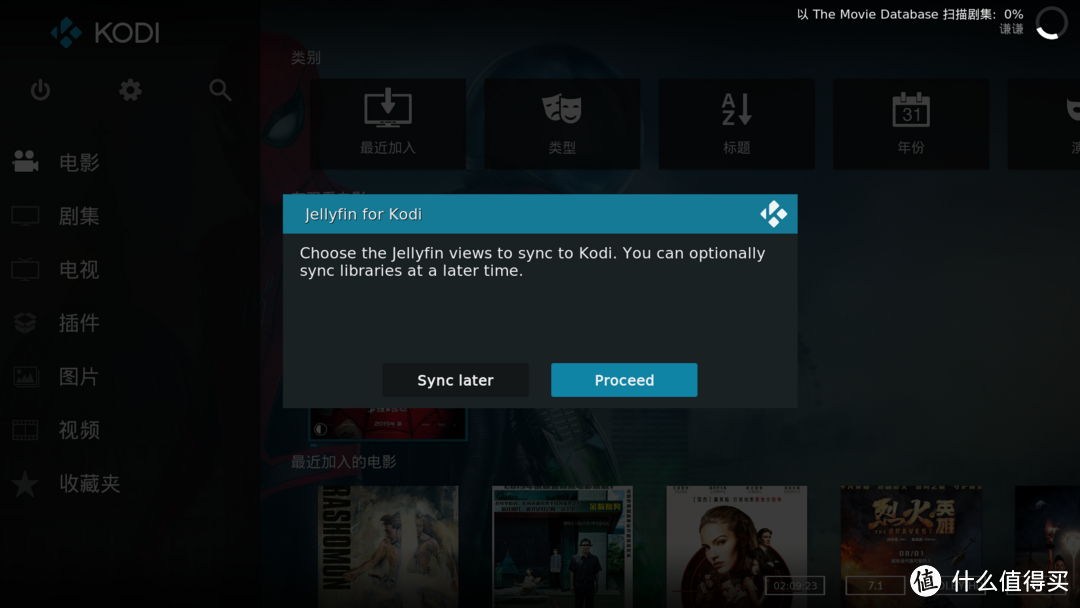

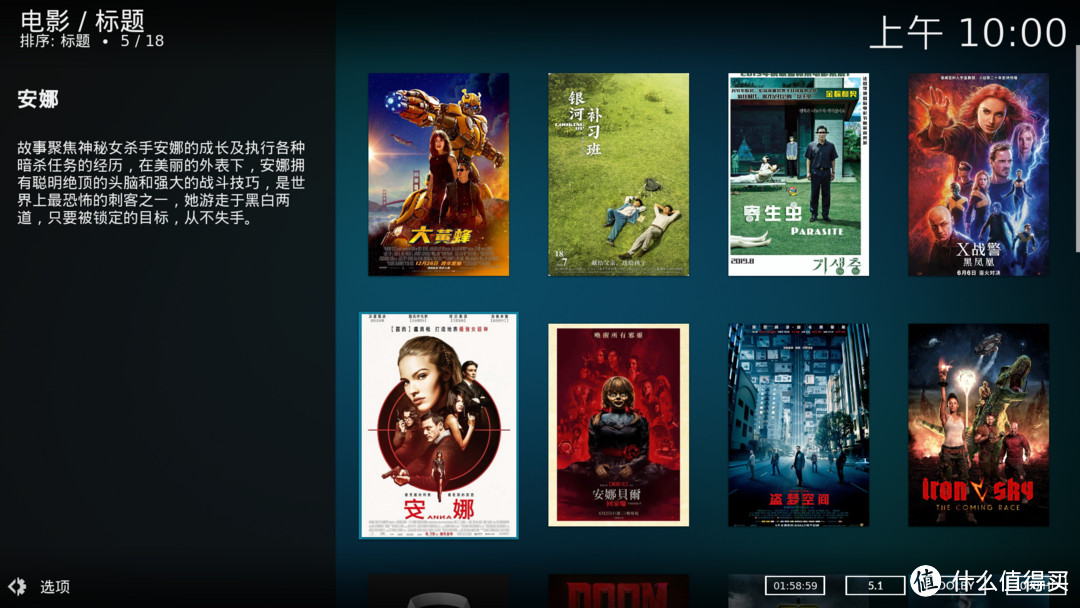

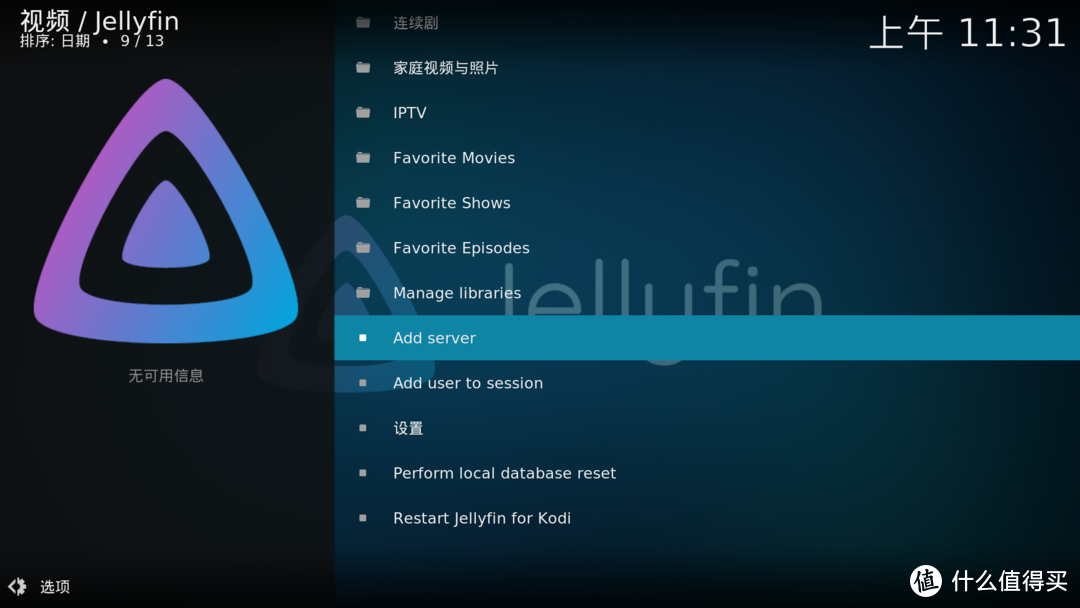




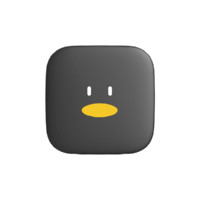
















































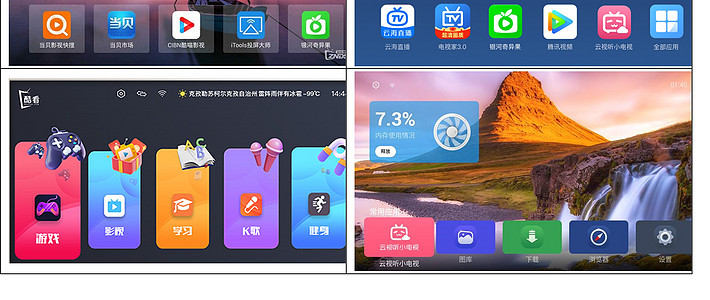
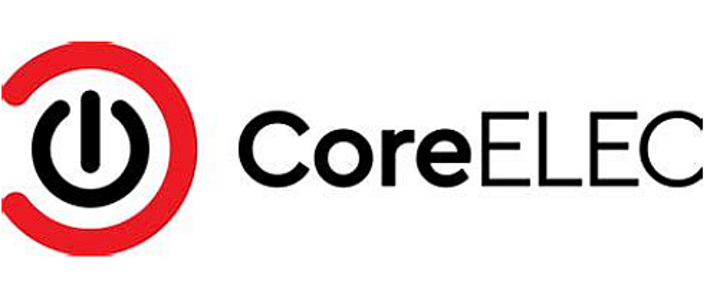




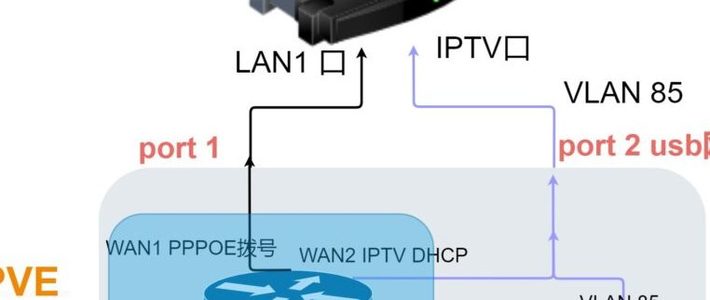
















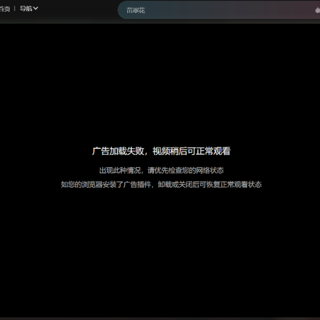




























ldjs
校验提示文案
yoyojohn
校验提示文案
huanqiumaib
估计卸载一次重装就ok了~
校验提示文案
huanqiumaib
校验提示文案
值友1894897968
校验提示文案
岁鈅神偷
校验提示文案
抠鼻S的熊
校验提示文案
jinsongtry
校验提示文案
八时入席
校验提示文案
live1212
校验提示文案
Hans_Will
校验提示文案
Burukku
校验提示文案
攻城狮198011
校验提示文案
忆的点点滴滴
校验提示文案
无间乱舞
校验提示文案
Diabolou
校验提示文案
木醇阳
校验提示文案
huanqiumaib
校验提示文案
值友4131662813
校验提示文案
zzvsst
校验提示文案
便宜我才买
校验提示文案
双子哥
校验提示文案
木醇阳
校验提示文案
左手饭特稀
有联系方式吗?
校验提示文案
yoyojohn
校验提示文案
lmw258
能随便给个药,我上车试试吗
18380142@qq.com 感激不尽!!
校验提示文案
值友3076175809
校验提示文案
Diabolou
校验提示文案
Diabolou
校验提示文案
无间乱舞
校验提示文案
逛就对了
校验提示文案
FurryBean
校验提示文案
吉米沃德森
校验提示文案
ldjs
校验提示文案
其实是来看看的
校验提示文案
值友5213369588
校验提示文案
忆的点点滴滴
校验提示文案
攻城狮198011
校验提示文案
红拂夜奔2015
校验提示文案
值友5268881758
校验提示文案